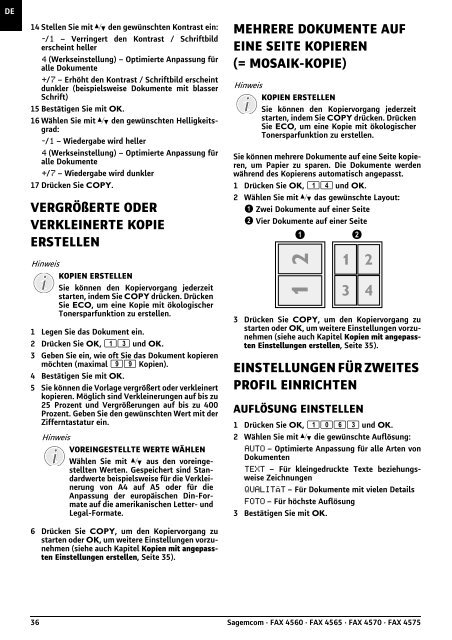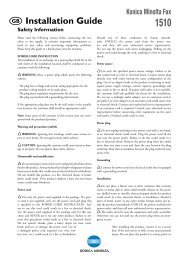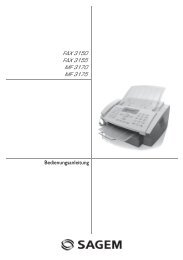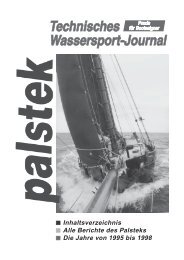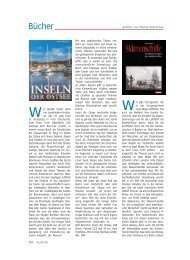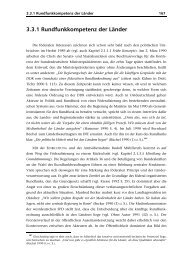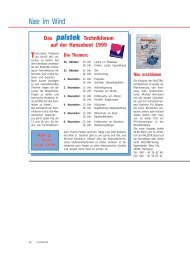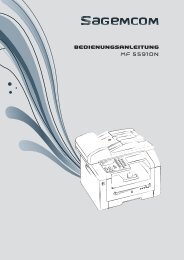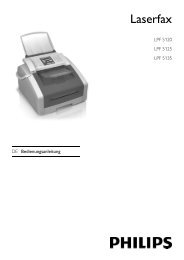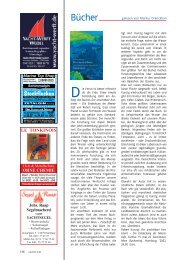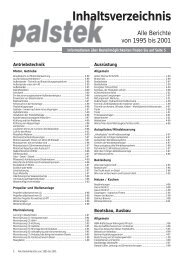Sagemcom Bedienungsanleitung FAX 4560/4565/4570/4575
Sagemcom Bedienungsanleitung FAX 4560/4565/4570/4575
Sagemcom Bedienungsanleitung FAX 4560/4565/4570/4575
Erfolgreiche ePaper selbst erstellen
Machen Sie aus Ihren PDF Publikationen ein blätterbares Flipbook mit unserer einzigartigen Google optimierten e-Paper Software.
DE<br />
14 Stellen Sie mit [ den gewünschten Kontrast ein:<br />
-/1 – Verringert den Kontrast / Schriftbild<br />
erscheint heller<br />
4 (Werkseinstellung) – Optimierte Anpassung für<br />
alle Dokumente<br />
+/7 – Erhöht den Kontrast / Schriftbild erscheint<br />
dunkler (beispielsweise Dokumente mit blasser<br />
Schrift)<br />
15 Bestätigen Sie mit OK.<br />
16 Wählen Sie mit [ den gewünschten Helligkeitsgrad:<br />
-/1 – Wiedergabe wird heller<br />
4 (Werkseinstellung) – Optimierte Anpassung für<br />
alle Dokumente<br />
+/7 – Wiedergabe wird dunkler<br />
17 Drücken Sie COPY.<br />
VERGRÖßERTE ODER<br />
VERKLEINERTE KOPIE<br />
ERSTELLEN<br />
Kopien erstellen<br />
Hinweis<br />
KOPIEN ERSTELLEN<br />
Sie können den Kopiervorgang jederzeit<br />
starten, indem Sie COPY drücken. Drücken<br />
Sie ECO, um eine Kopie mit ökologischer<br />
Tonersparfunktion zu erstellen.<br />
1 Legen Sie das Dokument ein.<br />
2 Drücken Sie OK, 13 und OK.<br />
3 Geben Sie ein, wie oft Sie das Dokument kopieren<br />
möchten (maximal 99 Kopien).<br />
4 Bestätigen Sie mit OK.<br />
5 Sie können die Vorlage vergrößert oder verkleinert<br />
kopieren. Möglich sind Verkleinerungen auf bis zu<br />
25 Prozent und Vergrößerungen auf bis zu 400<br />
Prozent. Geben Sie den gewünschten Wert mit der<br />
Zifferntastatur ein.<br />
Hinweis<br />
VOREINGESTELLTE WERTE WÄHLEN<br />
Wählen Sie mit [ aus den voreingestellten<br />
Werten. Gespeichert sind Standardwerte<br />
beispielsweise für die Verkleinerung<br />
von A4 auf A5 oder für die<br />
Anpassung der europäischen Din-Formate<br />
auf die amerikanischen Letter- und<br />
Legal-Formate.<br />
6 Drücken Sie COPY, um den Kopiervorgang zu<br />
starten oder OK, um weitere Einstellungen vorzunehmen<br />
(siehe auch Kapitel Kopien mit angepassten<br />
Einstellungen erstellen, Seite 35).<br />
MEHRERE DOKUMENTE AUF<br />
EINE SEITE KOPIEREN<br />
(= MOSAIK-KOPIE)<br />
36 <strong>Sagemcom</strong> · <strong>FAX</strong> <strong>4560</strong> · <strong>FAX</strong> <strong>4565</strong> · <strong>FAX</strong> <strong>4570</strong> · <strong>FAX</strong> <strong>4575</strong><br />
Kopien erstellen<br />
Hinweis<br />
KOPIEN ERSTELLEN<br />
Sie können den Kopiervorgang jederzeit<br />
starten, indem Sie COPY drücken. Drücken<br />
Sie ECO, um eine Kopie mit ökologischer<br />
Tonersparfunktion zu erstellen.<br />
Mehrere Dokumente auf eine Seite kopieren (= Mosaik-Kopie)<br />
Sie können mehrere Dokumente auf eine Seite kopieren,<br />
um Papier zu sparen. Die Dokumente werden<br />
während des Kopierens automatisch angepasst.<br />
1 Drücken Sie OK, 14 und OK.<br />
2 Wählen Sie mit [ das gewünschte Layout:<br />
‚ Zwei Dokumente auf einer Seite<br />
ƒ Vier Dokumente auf einer Seite<br />
3 Drücken Sie COPY, um den Kopiervorgang zu<br />
starten oder OK, um weitere Einstellungen vorzunehmen<br />
(siehe auch Kapitel Kopien mit angepassten<br />
Einstellungen erstellen, Seite 35).<br />
EINSTELLUNGEN FÜR ZWEITES<br />
PROFIL EINRICHTEN<br />
AUFLÖSUNG EINSTELLEN<br />
1 Drücken Sie OK, 1063 und OK.<br />
2 Wählen Sie mit [ die gewünschte Auflösung:<br />
AUTO – Optimierte Anpassung für alle Arten von<br />
Dokumenten<br />
TEXT – Für kleingedruckte Texte beziehungsweise<br />
Zeichnungen<br />
QUALITÄT – Für Dokumente mit vielen Details<br />
FOTO – Für höchste Auflösung<br />
3 Bestätigen Sie mit OK.<br />
Spaltenumbruch